笔记本连接热点怎么设置?笔记本连接热点总是掉线怎么回事|世界速讯
来源:百科网 时间:2023-07-07 16:32:07
笔记本连接热点怎么设置

要将笔记本电脑连接到热点,您可以按照以下步骤进行设置:
打开笔记本电脑的无线网络功能。通常,在任务栏或系统托盘中会有一个无线网络图标,单击该图标可以打开无线网络设置。
在无线网络列表中,找到您要连接的热点。热点通常以其名称(SSID)显示。
单击热点的名称并选择连接。
如果热点有密码保护,在弹出的窗口中输入密码,并选择连接。
系统将尝试连接到热点,并在成功连接后显示已连接状态。
以上步骤适用于大多数Windows和Mac笔记本电脑。然而,具体的设置步骤可能会因操作系统版本或网络环境的不同而有所不同。
笔记本连接热点总是掉线怎么回事
笔记本电脑连手机热点频繁断开,可能是手机热点设置了连接时间或单次流量限制,导致连接时间一到或流量限制之后手机会自动断网。
解决方法:将手机的热点设置更改一下即可。
2、可能是电脑的网络适配器开启了“允许计算机关闭此设备以节约电源”功能,导致电脑一段时间不使用后就会出现自动断网的现象。
解决方法:鼠标右击此电脑,之后点击弹出菜单中的“属性“选项,然后依次打开“设备管理器”、“网络适配器”、连接网络的“属性”选项,之后在属性的界面上点击“电源管理”选项,最后将“允许计算机关闭此设备以节约电源”功能关闭即可。
3、可能是电脑设置了自动休眠功能,导致电脑休眠之后网络就自动断开了。解决方法:依次打开电脑的“Windows设置、“系统”、“电源与睡眠”选项,将睡眠时间更改为“从不”即可。
-
 笔记本连接热点怎么设置?笔记本连接热点总是掉线怎么回事|世界速讯 笔记本连接热点怎么设置要将笔记本电脑连接到热点,您可以按照以下
笔记本连接热点怎么设置?笔记本连接热点总是掉线怎么回事|世界速讯 笔记本连接热点怎么设置要将笔记本电脑连接到热点,您可以按照以下 -
 CSGO2开箱白嫖平台哪个值钱?csgo枪用久了会磨损的吗? CSGO开箱担心遇见骗子?线上开箱爆率不够透明?不用担心,小编整合数
CSGO2开箱白嫖平台哪个值钱?csgo枪用久了会磨损的吗? CSGO开箱担心遇见骗子?线上开箱爆率不够透明?不用担心,小编整合数 -
 CSGO开箱皮肤都包括哪些内容?csgo瞄对面没名字怎么解决? 很多小伙伴都知道csgo除了可以在官方开箱子以外,还可以在第三方平
CSGO开箱皮肤都包括哪些内容?csgo瞄对面没名字怎么解决? 很多小伙伴都知道csgo除了可以在官方开箱子以外,还可以在第三方平 -
 1万能装修房子吗具体怎么装修呢?装修除了要钱还要准备什么?-全球热头条 1万能装修房子吗具体怎么装修呢?1万元的预算可以装修房子,但需要在
1万能装修房子吗具体怎么装修呢?装修除了要钱还要准备什么?-全球热头条 1万能装修房子吗具体怎么装修呢?1万元的预算可以装修房子,但需要在 -
 宙斯浏览器如何清除历史记录?开启宙斯浏览器夜间模式的操作步骤 宙斯浏览器如何清除历史记录?1、打开app。2、点击下方中间图标。3、
宙斯浏览器如何清除历史记录?开启宙斯浏览器夜间模式的操作步骤 宙斯浏览器如何清除历史记录?1、打开app。2、点击下方中间图标。3、 -
 华硕主板启动就进入bios怎么办?开机黑屏出现reboot and select解决方法|今日要闻 华硕主板启动就进入bios怎么办?1、解决方法:进入bios以后,找到上
华硕主板启动就进入bios怎么办?开机黑屏出现reboot and select解决方法|今日要闻 华硕主板启动就进入bios怎么办?1、解决方法:进入bios以后,找到上
-
 笔记本连接热点怎么设置?笔记本连接热点总是掉线怎么回事|世界速讯 笔记本连接热点怎么设置要将笔记本电脑连接到热点,您可以按照以下
笔记本连接热点怎么设置?笔记本连接热点总是掉线怎么回事|世界速讯 笔记本连接热点怎么设置要将笔记本电脑连接到热点,您可以按照以下 -
 安徽设立首家“产业工程师学院”——以全新的工程师培养模式促进产才融合 央广网合肥7月7日消息(记者周然)对于各行各业的专业技术人员来说,职称
安徽设立首家“产业工程师学院”——以全新的工程师培养模式促进产才融合 央广网合肥7月7日消息(记者周然)对于各行各业的专业技术人员来说,职称 -
 公积金取出来影响贷款吗? 公积金提取有没有次数限制? 公积金取出来影响贷款吗?住房公积金提取后还能贷款,公积金提取之后
公积金取出来影响贷款吗? 公积金提取有没有次数限制? 公积金取出来影响贷款吗?住房公积金提取后还能贷款,公积金提取之后 -
 未来一周后期海南多阵性降雨 记者从海南省气象台了解到,预计未来一周(7月8日至14日),前中期海南
未来一周后期海南多阵性降雨 记者从海南省气象台了解到,预计未来一周(7月8日至14日),前中期海南 -
 小暑节气 成都夏季的热情与美食 7月7日,是中国传统二十四节气中的小暑节气,这一天是夏季的第六个节气
小暑节气 成都夏季的热情与美食 7月7日,是中国传统二十四节气中的小暑节气,这一天是夏季的第六个节气 -
 三元催化器可以提炼什么贵金属 三元催化器能提炼什么? 想必现在有很多小伙伴对于三元催化器可以提炼什么贵金属是什么方面
三元催化器可以提炼什么贵金属 三元催化器能提炼什么? 想必现在有很多小伙伴对于三元催化器可以提炼什么贵金属是什么方面 -
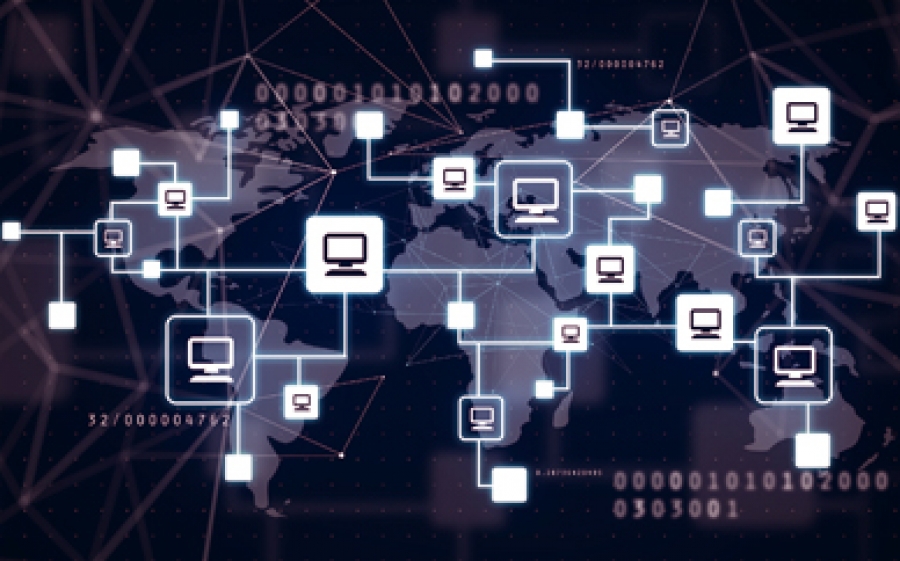 tp-link的初始密码是多少?tplink恢复出厂设置以后怎么联网? tp-link的初始密码是多少:tp-link默认的WiFi密码是空,而tp-link路
tp-link的初始密码是多少?tplink恢复出厂设置以后怎么联网? tp-link的初始密码是多少:tp-link默认的WiFi密码是空,而tp-link路 -
 企业税票贷款是什么意思?企业税票贷款需要什么条件? 焦点简讯 企业税票贷款是什么意思?企业税单贷款是国家银行为支持中小微企业而
企业税票贷款是什么意思?企业税票贷款需要什么条件? 焦点简讯 企业税票贷款是什么意思?企业税单贷款是国家银行为支持中小微企业而 -
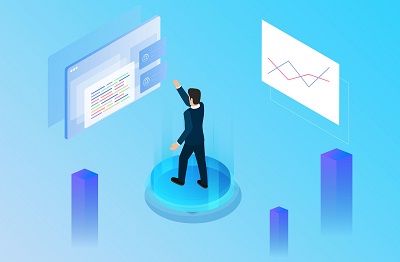 Mini HDMI是什么?ARM9是什么? Mini HDMI是什么?Mini HDMI接口概述:HDMI自1 3版以来,基于1 2版
Mini HDMI是什么?ARM9是什么? Mini HDMI是什么?Mini HDMI接口概述:HDMI自1 3版以来,基于1 2版 -
 当前快讯:三元催化器可以提炼什么贵金属 三元催化器可以提炼黄金吗? 想必现在有很多小伙伴对于三元催化器可以提炼什么贵金属是什么方面
当前快讯:三元催化器可以提炼什么贵金属 三元催化器可以提炼黄金吗? 想必现在有很多小伙伴对于三元催化器可以提炼什么贵金属是什么方面 -
 怎么判断新品牌新产品有价值?李想:销售愿卖、用户愿买、对手特别恨 怎么判断新品牌新产品有价值?李想:销售愿卖、用户愿买、对手特别恨
怎么判断新品牌新产品有价值?李想:销售愿卖、用户愿买、对手特别恨 怎么判断新品牌新产品有价值?李想:销售愿卖、用户愿买、对手特别恨 -
 新能源渗透率增长全靠插混 比亚迪DM-i立功 7成家里只有一辆车 新能源渗透率增长全靠插混比亚迪DM-i立功7成家里只有一辆车
新能源渗透率增长全靠插混 比亚迪DM-i立功 7成家里只有一辆车 新能源渗透率增长全靠插混比亚迪DM-i立功7成家里只有一辆车 -
 广西皇帝柑主产地是哪里?广西皇帝柑几月份最好吃? 广西皇帝柑主产地是哪里广西皇帝柑主产地在广西梧州、贺州以及南宁
广西皇帝柑主产地是哪里?广西皇帝柑几月份最好吃? 广西皇帝柑主产地是哪里广西皇帝柑主产地在广西梧州、贺州以及南宁 -
 华为云“盘古大模型 3.0”正式发布:完全面向行业,三层架构
IT之家7月7日消息,在今日举行的华为开发者大会2023上,华为云CEO张平
华为云“盘古大模型 3.0”正式发布:完全面向行业,三层架构
IT之家7月7日消息,在今日举行的华为开发者大会2023上,华为云CEO张平 -
 盐城大丰:一现役军人四次荣立军功 “第四次荣立三等功了!”当现役军人张德冲的父母接过儿子荣立三等功的
盐城大丰:一现役军人四次荣立军功 “第四次荣立三等功了!”当现役军人张德冲的父母接过儿子荣立三等功的 -
 电脑打印怎么调整大小?电脑打印怎么横向打印 环球快报 电脑打印怎么调整大小调整打印的大小可以通过以下步骤完成:打开要
电脑打印怎么调整大小?电脑打印怎么横向打印 环球快报 电脑打印怎么调整大小调整打印的大小可以通过以下步骤完成:打开要 -
 企业职工退休要符合哪些条件?企业职工退休工资如何计算? 企业职工退休要符合哪些条件1、男年满六十周岁,女年满五十周岁,连续工龄满十年的。2、从事井下、高空、高温、特别繁重体力劳动或者其他有
企业职工退休要符合哪些条件?企业职工退休工资如何计算? 企业职工退休要符合哪些条件1、男年满六十周岁,女年满五十周岁,连续工龄满十年的。2、从事井下、高空、高温、特别繁重体力劳动或者其他有 -
 周五下班前,送老板最后一句话: Sayings:最近我特别爱观察同事的手机壳。“又怎么了?”“另请高明吧
周五下班前,送老板最后一句话: Sayings:最近我特别爱观察同事的手机壳。“又怎么了?”“另请高明吧 -
 环球今日报丨最擅长吵架的星座是谁?十二星座谁最热血? 最擅长吵架的星座是谁?处女座处女座是典型的完美主义追求者,就连
环球今日报丨最擅长吵架的星座是谁?十二星座谁最热血? 最擅长吵架的星座是谁?处女座处女座是典型的完美主义追求者,就连 -
 波波头怎么打理?波波头短发适合什么脸型? 世界新视野 波波头怎么打理1 清洗:将头发用温水清洗干净,然后用柔顺剂涂抹
波波头怎么打理?波波头短发适合什么脸型? 世界新视野 波波头怎么打理1 清洗:将头发用温水清洗干净,然后用柔顺剂涂抹 -
 如何选基金投资和债券投资?基金投资和债券投资收益哪个高? 天天观热点 如何选基金投资和债券投资?在选择基金或债券时,投资者应该注意以下
如何选基金投资和债券投资?基金投资和债券投资收益哪个高? 天天观热点 如何选基金投资和债券投资?在选择基金或债券时,投资者应该注意以下 -
 三星 Health 应用中发现“Galaxy Ring”智能戒指踪迹
IT之家7月7日消息,根据Reddit社区网友反馈,在Beta版三星Health应用中
三星 Health 应用中发现“Galaxy Ring”智能戒指踪迹
IT之家7月7日消息,根据Reddit社区网友反馈,在Beta版三星Health应用中 -
 行政处罚听证会一律公开进行吗?行政处罚听证的标准是什么? 一、行政处罚听证会一律公开进行吗行政处罚听证会不是一律公开进行。《中华人民共和国行政许可法》总则第五条第二款已明确规定:行政许可的
行政处罚听证会一律公开进行吗?行政处罚听证的标准是什么? 一、行政处罚听证会一律公开进行吗行政处罚听证会不是一律公开进行。《中华人民共和国行政许可法》总则第五条第二款已明确规定:行政许可的 -
 能如何进行交通事故责任认定复议 如何认定交通事故同等责任,具体如下所述:同等责任是指造成交通事故的
能如何进行交通事故责任认定复议 如何认定交通事故同等责任,具体如下所述:同等责任是指造成交通事故的 -
 不满17周岁能行政拘留吗?行政拘留处理流程是什么? 一、不满17周岁能行政拘留吗不满17周岁能行政拘留的,但是根据《中华人民共和国治安管理处罚法》第二十一条规定,违反治安管理行为人有下列
不满17周岁能行政拘留吗?行政拘留处理流程是什么? 一、不满17周岁能行政拘留吗不满17周岁能行政拘留的,但是根据《中华人民共和国治安管理处罚法》第二十一条规定,违反治安管理行为人有下列 -
 电脑段落设置在哪里?电脑word段落设置点不到确定按钮 电脑段落设置在哪里如果您指的是在文档编辑软件(如Microsoft Word)
电脑段落设置在哪里?电脑word段落设置点不到确定按钮 电脑段落设置在哪里如果您指的是在文档编辑软件(如Microsoft Word) -
 汽车保险提前要多长时间续保?续保车险需要什么资料?_全球讯息 汽车保险提前要多长时间续保?车险到期前40天可以买保险,只要在保险
汽车保险提前要多长时间续保?续保车险需要什么资料?_全球讯息 汽车保险提前要多长时间续保?车险到期前40天可以买保险,只要在保险 -
 企业被兼并员工要如何维权?公司被兼并人员怎么办? 企业被兼并员工要如何维权企业被并购或兼并时,员工可能面临一系列的变化和不确定性,包括工作岗位、薪资福利、职业发展等方面的调整。如果
企业被兼并员工要如何维权?公司被兼并人员怎么办? 企业被兼并员工要如何维权企业被并购或兼并时,员工可能面临一系列的变化和不确定性,包括工作岗位、薪资福利、职业发展等方面的调整。如果 -
 三线格在word里面怎么做的?三线格的粗细要求 三线格在word里面怎么做的:1、首先正常制作一个表格,然后全选该表
三线格在word里面怎么做的?三线格的粗细要求 三线格在word里面怎么做的:1、首先正常制作一个表格,然后全选该表 -
 【全球速看料】我国芝麻大多种植在哪些地方?芝麻种植方法须知 我国芝麻一般种植在以下几个地方:黄淮海地区包括河南、河北、山东、安
【全球速看料】我国芝麻大多种植在哪些地方?芝麻种植方法须知 我国芝麻一般种植在以下几个地方:黄淮海地区包括河南、河北、山东、安 -
 黄花梨的辨别方法是什么? 黄花梨家具的优缺点有哪些? 黄花梨的辨别方法是什么?1、鉴别黄花梨手串首先看纹理和颜色。行内
黄花梨的辨别方法是什么? 黄花梨家具的优缺点有哪些? 黄花梨的辨别方法是什么?1、鉴别黄花梨手串首先看纹理和颜色。行内 -
 观天下!大棚西葫芦黑星病的影响有哪些?黑星病的防治方法介绍 棚中种植西葫芦并防治黑星病的建议:种植健康的种苗:选择健康的西葫芦
观天下!大棚西葫芦黑星病的影响有哪些?黑星病的防治方法介绍 棚中种植西葫芦并防治黑星病的建议:种植健康的种苗:选择健康的西葫芦 -
 摩托车在直行右转车道等红绿灯 后车疯狂鸣笛 网友吵翻 摩托车在直行右转车道等红绿灯后车疯狂鸣笛网友吵翻
摩托车在直行右转车道等红绿灯 后车疯狂鸣笛 网友吵翻 摩托车在直行右转车道等红绿灯后车疯狂鸣笛网友吵翻 -
 6月最汽车新投诉榜单出炉:宝马成为榜内唯一豪华品牌 6月最汽车新投诉榜单出炉:宝马成为榜内唯一豪华品牌
6月最汽车新投诉榜单出炉:宝马成为榜内唯一豪华品牌 6月最汽车新投诉榜单出炉:宝马成为榜内唯一豪华品牌 -
 关注: 服装管理咨询的意义包括什么内容? 服装管理咨询业的来源哪里? 服装管理咨询的意义包括什么内容?服装管理咨询涉及的内容相当广泛,
关注: 服装管理咨询的意义包括什么内容? 服装管理咨询业的来源哪里? 服装管理咨询的意义包括什么内容?服装管理咨询涉及的内容相当广泛, -
 环球百事通!萝卜芽菜的简易栽培方法讲解 以下是萝卜芽菜的常见栽培方法:萝卜芽菜品质鲜嫩,风味独特,富含维生
环球百事通!萝卜芽菜的简易栽培方法讲解 以下是萝卜芽菜的常见栽培方法:萝卜芽菜品质鲜嫩,风味独特,富含维生 -
 上海补充公积金上限是什么?上海补充公积金贷款额度? 热门看点 上海补充公积金上限是什么不管是住房公积金还是补充公积金,缴费基
上海补充公积金上限是什么?上海补充公积金贷款额度? 热门看点 上海补充公积金上限是什么不管是住房公积金还是补充公积金,缴费基 -
 微信更新有什么好处?手机软件更新有必要吗? 微信作为一款全球范围内使用人数最多的社交软件,其更新也成为了人
微信更新有什么好处?手机软件更新有必要吗? 微信作为一款全球范围内使用人数最多的社交软件,其更新也成为了人 -
 水果黄瓜的种植时间和种植技巧介绍-天天资讯 水果黄瓜种植时间和技巧水果黄瓜是一种喜欢温暖气候的植物,对温度和光
水果黄瓜的种植时间和种植技巧介绍-天天资讯 水果黄瓜种植时间和技巧水果黄瓜是一种喜欢温暖气候的植物,对温度和光 -
 合同诈骗罪中实际履行行为如何认定?合同诈骗怎么认定? 合同诈骗罪中实际履行行为如何认定1、行为人的履约能力可分为完全履约能力、部分履约能力和无履约能力三种情形。2、法律依据:《刑法》第二
合同诈骗罪中实际履行行为如何认定?合同诈骗怎么认定? 合同诈骗罪中实际履行行为如何认定1、行为人的履约能力可分为完全履约能力、部分履约能力和无履约能力三种情形。2、法律依据:《刑法》第二 -
 魅族申请“魅 GPT”“FlymeGPT” 商标,有望布局 AI 大模型
IT之家7月7日消息,日前,珠海市魅族科技有限公司申请了两个新商标,分
魅族申请“魅 GPT”“FlymeGPT” 商标,有望布局 AI 大模型
IT之家7月7日消息,日前,珠海市魅族科技有限公司申请了两个新商标,分 -
 火烧云怎么形成的?火烧云是光的什么现象? 火烧云怎么形成的?火烧云是一种壮观的自然现象,通常出现在日落或日
火烧云怎么形成的?火烧云是光的什么现象? 火烧云怎么形成的?火烧云是一种壮观的自然现象,通常出现在日落或日 -
 打完人跑了怎么处理?打架怎么算责任? 一、打完人跑了怎么处理打完人跑了的处理方式是报警。首先,受害人应当及时报警,然后做法医鉴定,根据鉴定结果来决定打人者的法律责任。如
打完人跑了怎么处理?打架怎么算责任? 一、打完人跑了怎么处理打完人跑了的处理方式是报警。首先,受害人应当及时报警,然后做法医鉴定,根据鉴定结果来决定打人者的法律责任。如 -
 世界聚焦:如何快速降低股票投资风险?股价跳空有几种形式? 如何快速降低股票投资风险?1、购买股票前分析基本面。基本面包括公
世界聚焦:如何快速降低股票投资风险?股价跳空有几种形式? 如何快速降低股票投资风险?1、购买股票前分析基本面。基本面包括公 -
 特斯拉、比亚迪等握手言和?工信部:汽车行业不应以非正常价格竞争 特斯拉、比亚迪等握手言和?工信部:汽车行业不应以非正常价格竞争
特斯拉、比亚迪等握手言和?工信部:汽车行业不应以非正常价格竞争 特斯拉、比亚迪等握手言和?工信部:汽车行业不应以非正常价格竞争 -
 微软调整 Xbox 金会员与 Game Pass 转换比例,由 1:1 改为 3:2
IT之家7月7日消息,微软的Xbox金会员兑XboxGamePassUltimate转换比例此
微软调整 Xbox 金会员与 Game Pass 转换比例,由 1:1 改为 3:2
IT之家7月7日消息,微软的Xbox金会员兑XboxGamePassUltimate转换比例此 -
 今日最新!大力神杯是什么意思?大力神杯的来历和意义是什么? 大力神杯是什么意思?大力神杯是国际足联世界杯的奖杯,由意大利艺术
今日最新!大力神杯是什么意思?大力神杯的来历和意义是什么? 大力神杯是什么意思?大力神杯是国际足联世界杯的奖杯,由意大利艺术 -
 环球要闻:iqoopad如何键鼠映射? iqoo怎么投屏到电脑? iqoopad如何键鼠映射?iqoopad键鼠映射教程1、首先进入游戏,打开设
环球要闻:iqoopad如何键鼠映射? iqoo怎么投屏到电脑? iqoopad如何键鼠映射?iqoopad键鼠映射教程1、首先进入游戏,打开设 -
 笔记本内存不够用怎么扩大?笔记本运行内存16g能玩什么游戏? 天天观点 笔记本内存不够用怎么扩大?1、笔记本的内存可以升级换大一点的、但
笔记本内存不够用怎么扩大?笔记本运行内存16g能玩什么游戏? 天天观点 笔记本内存不够用怎么扩大?1、笔记本的内存可以升级换大一点的、但 -
 合同诈骗罪的数额标准是多少?合同诈骗罪可以和解吗? 合同诈骗罪的数额标准是多少1、诈骗公私财物价值三千元至一万元以上、三万元至十万元以上、五十万元以上的,应当分别认定为刑法第二百六十
合同诈骗罪的数额标准是多少?合同诈骗罪可以和解吗? 合同诈骗罪的数额标准是多少1、诈骗公私财物价值三千元至一万元以上、三万元至十万元以上、五十万元以上的,应当分别认定为刑法第二百六十
热门资讯
-
 又是一年科考季!江西五十铃第五季联合科考行动即将启程 全新探索之路即将启程!江西五十铃...
又是一年科考季!江西五十铃第五季联合科考行动即将启程 全新探索之路即将启程!江西五十铃... -
 全球球精选!驻马店市生态环境局新蔡分局:做好生态环境执法服务 助力经济高质量发展 近日,为深入优化营商环境,全力服...
全球球精选!驻马店市生态环境局新蔡分局:做好生态环境执法服务 助力经济高质量发展 近日,为深入优化营商环境,全力服... -
 steam搬砖项目选品软件的好处是什么?csgo弹射地雷指令是什么? 在CSGO游戏中,很多玩家都喜欢开箱...
steam搬砖项目选品软件的好处是什么?csgo弹射地雷指令是什么? 在CSGO游戏中,很多玩家都喜欢开箱... -
 Mac电脑为什么打不开Steam社区?苹果Mac外接显示器怎么操作? Mac电脑为什么打不开Steam社区?1、...
Mac电脑为什么打不开Steam社区?苹果Mac外接显示器怎么操作? Mac电脑为什么打不开Steam社区?1、...
观察
图片新闻
-
 汽车油箱结构是什么?汽车油箱盖怎么打开? 世界快看 汽车油箱结构是什么?汽车油箱主要...
汽车油箱结构是什么?汽车油箱盖怎么打开? 世界快看 汽车油箱结构是什么?汽车油箱主要... -
 世界观察:st辅仁会随时退市吗?辅仁药业退市后还能重新上市吗? st辅仁会随时退市吗?st辅仁连续数...
世界观察:st辅仁会随时退市吗?辅仁药业退市后还能重新上市吗? st辅仁会随时退市吗?st辅仁连续数... -
 “96后”“动车男医生”保障暑运安全 7月4日晚,一名工作人员正在清洁动...
“96后”“动车男医生”保障暑运安全 7月4日晚,一名工作人员正在清洁动... -
 全球观察:微众银行微业贷的申请和审批流程 微众银行微业贷的放款方式 微众银行微业贷的申请和审批流程首...
全球观察:微众银行微业贷的申请和审批流程 微众银行微业贷的放款方式 微众银行微业贷的申请和审批流程首...
精彩新闻
-
 如何一键清理垃圾bat程序?bat指的是什么? 如何一键清理垃圾bat程序?一、打开...
如何一键清理垃圾bat程序?bat指的是什么? 如何一键清理垃圾bat程序?一、打开... -
 如何查有没有被拘留?行政拘留有案底吗? 一、如何查有没有被拘留查有没有被...
如何查有没有被拘留?行政拘留有案底吗? 一、如何查有没有被拘留查有没有被... -
 拼多多定制的东西可以退货吗?多久能发货? 现在拼多多的退货政策,定制商品...
拼多多定制的东西可以退货吗?多久能发货? 现在拼多多的退货政策,定制商品... -
 微头条丨银行空卡是什么意思?银行卡空卡长期不用会怎样? 银行空卡是什么意思?空卡可以指储...
微头条丨银行空卡是什么意思?银行卡空卡长期不用会怎样? 银行空卡是什么意思?空卡可以指储... -
 成交量选股技巧有哪些?股票成交量分析技巧相关介绍 环球热点 成交量选股技巧有哪些?1、当一只股...
成交量选股技巧有哪些?股票成交量分析技巧相关介绍 环球热点 成交量选股技巧有哪些?1、当一只股... -
 把租赁车抵押了是哪些罪?租赁车抵押犯法吗? 把租赁车抵押了是哪些罪?把租赁车...
把租赁车抵押了是哪些罪?租赁车抵押犯法吗? 把租赁车抵押了是哪些罪?把租赁车... -
 当前快播:程晓玥和郑恺为什么分手?郑恺是不是国家二级短跑运动员? 程晓玥和郑恺为什么分手?1、程晓玥...
当前快播:程晓玥和郑恺为什么分手?郑恺是不是国家二级短跑运动员? 程晓玥和郑恺为什么分手?1、程晓玥... -
 弟弟不赡养父母,能获得父母遗产吗?-天天微资讯 打工被拖欠工资要怎么维权?朱先生...
弟弟不赡养父母,能获得父母遗产吗?-天天微资讯 打工被拖欠工资要怎么维权?朱先生... -
 每日头条!淮滨县法院顺利召开破产清算案件第一次债权人会议 “本次债权人会议的召开,让债权人...
每日头条!淮滨县法院顺利召开破产清算案件第一次债权人会议 “本次债权人会议的召开,让债权人... -
 【报资讯】epic是什么平台?中国大陆Steam被禁止了吗? epic是什么平台?Epic平台是类似ste...
【报资讯】epic是什么平台?中国大陆Steam被禁止了吗? epic是什么平台?Epic平台是类似ste... -
 中国护照乘客在韩国转机需要过境签证吗?去韩国旅游签证要准备哪些资料?|环球短讯 中国护照乘客在韩国转机需要过境签...
中国护照乘客在韩国转机需要过境签证吗?去韩国旅游签证要准备哪些资料?|环球短讯 中国护照乘客在韩国转机需要过境签... -
 焦点滚动:股票里面的pb是什么意思?股票中的pb高好还是低好? 股票里面的pb是什么意思?股票里面...
焦点滚动:股票里面的pb是什么意思?股票中的pb高好还是低好? 股票里面的pb是什么意思?股票里面... -
 橘子平台怎么领取7天会员卡(橘子平台怎么领取7天会员) 来为大家解答以上问题。橘子平台怎...
橘子平台怎么领取7天会员卡(橘子平台怎么领取7天会员) 来为大家解答以上问题。橘子平台怎... -
 【时快讯】应补税额是什么意思? 应补税额2000多是要交钱吗? 应补税额是什么意思?个税应补税额...
【时快讯】应补税额是什么意思? 应补税额2000多是要交钱吗? 应补税额是什么意思?个税应补税额... -
 【热闻】刑事诉讼的起点是什么?刑事诉讼和民事诉讼有何区别? 刑事诉讼的起点是什么?刑事诉讼的...
【热闻】刑事诉讼的起点是什么?刑事诉讼和民事诉讼有何区别? 刑事诉讼的起点是什么?刑事诉讼的... -
 【全球热闻】穿短裤配什么鞋?花短裤配什么上衣? 穿短裤配什么鞋小白鞋:休闲不过时...
【全球热闻】穿短裤配什么鞋?花短裤配什么上衣? 穿短裤配什么鞋小白鞋:休闲不过时... - 【独家】什么是室内装修?国内知名的家装公司有哪些? 什么是室内装修?室内装修指的是房...
-
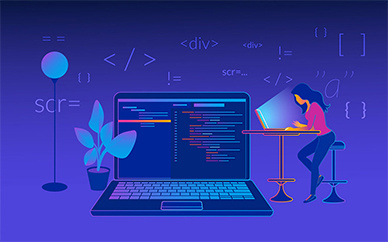 硬盘接口类型有哪几种?不插硬盘可以u盘启动吗? 硬盘接口类型有哪几种?1、STAT接口...
硬盘接口类型有哪几种?不插硬盘可以u盘启动吗? 硬盘接口类型有哪几种?1、STAT接口... -
 为什么警察说分期乐不用还?分期乐不还有事吗? 为什么警察说分期乐不用还?1 分期...
为什么警察说分期乐不用还?分期乐不还有事吗? 为什么警察说分期乐不用还?1 分期... -
 提高番茄精品果率的方法有哪些? 环球时讯 提高番茄的精品果率的措施:合理选...
提高番茄精品果率的方法有哪些? 环球时讯 提高番茄的精品果率的措施:合理选... -
 怎么判断鱼饿了 鱼缸增氧泵需要一直开着吗? 环球观点 想必现在有很多小伙伴对于怎么判断...
怎么判断鱼饿了 鱼缸增氧泵需要一直开着吗? 环球观点 想必现在有很多小伙伴对于怎么判断... -
 快手退货上门取件怎么付钱?标准是什么? 目前在快手上买了东西,但是又不...
快手退货上门取件怎么付钱?标准是什么? 目前在快手上买了东西,但是又不... -
 2023csgo开箱子稀有度怎么看?csgo国服启动项怎么设置? 头条焦点 CSGO网站开箱全透明几率,保底出货...
2023csgo开箱子稀有度怎么看?csgo国服启动项怎么设置? 头条焦点 CSGO网站开箱全透明几率,保底出货... -
 全球观察:韩国的签证有哪几种?去韩国要证明经济能力的材料有什么? 韩国的签证有哪几种?主要有以下几...
全球观察:韩国的签证有哪几种?去韩国要证明经济能力的材料有什么? 韩国的签证有哪几种?主要有以下几... -
 魔兽世界游戏界面怎么设置?魔兽世界鼠标提示框的位置怎么设置? 魔兽世界游戏界面怎么设置?点击ESC...
魔兽世界游戏界面怎么设置?魔兽世界鼠标提示框的位置怎么设置? 魔兽世界游戏界面怎么设置?点击ESC... -
 最新:股票中打压什么意思?一只股票尾盘打压什么原因? 股票中打压什么意思?股票打压是指...
最新:股票中打压什么意思?一只股票尾盘打压什么原因? 股票中打压什么意思?股票打压是指... -
 影响电脑运行速度的因素主要的哪些?笔记本电脑能带上飞机吗? 速讯 影响电脑运行速度的因素主要的哪些...
影响电脑运行速度的因素主要的哪些?笔记本电脑能带上飞机吗? 速讯 影响电脑运行速度的因素主要的哪些... -
 微动态丨欧宝威达油耗多少?欧宝威达是哪个国家的车? 欧宝威达油耗多少?欧宝Veda油耗10L...
微动态丨欧宝威达油耗多少?欧宝威达是哪个国家的车? 欧宝威达油耗多少?欧宝Veda油耗10L... -
 世界要闻:Win11粘滞键如何取消?更新Win11没有桌面怎么办? Win11粘滞键如何取消?1、点击电脑...
世界要闻:Win11粘滞键如何取消?更新Win11没有桌面怎么办? Win11粘滞键如何取消?1、点击电脑... -
 修眉刀可以带上飞机吗?飞机不能带的东西清单_看热讯 想必现在有很多小伙伴对于修眉刀可...
修眉刀可以带上飞机吗?飞机不能带的东西清单_看热讯 想必现在有很多小伙伴对于修眉刀可... -
 2023年煤炭暴跌原因是什么?煤炭行业还有前景吗? 2023年煤炭暴跌原因是什么?想要了...
2023年煤炭暴跌原因是什么?煤炭行业还有前景吗? 2023年煤炭暴跌原因是什么?想要了... -
 【奋斗耀青春】宝鸡青工闫治超:精益求精 在平凡中绽放人生光彩 (宝鸡新闻网陈云哲)“即使在平凡...
【奋斗耀青春】宝鸡青工闫治超:精益求精 在平凡中绽放人生光彩 (宝鸡新闻网陈云哲)“即使在平凡... -
 什么是基金份额折算?分级基金份额折算有几种方式?|当前视点 什么是基金份额折算?基金份额折算...
什么是基金份额折算?分级基金份额折算有几种方式?|当前视点 什么是基金份额折算?基金份额折算... -
 构成轻微伤如何处理?致人轻微伤对方不出院讹人怎么办? 一、构成轻微伤如何处理构成轻微伤...
构成轻微伤如何处理?致人轻微伤对方不出院讹人怎么办? 一、构成轻微伤如何处理构成轻微伤... -
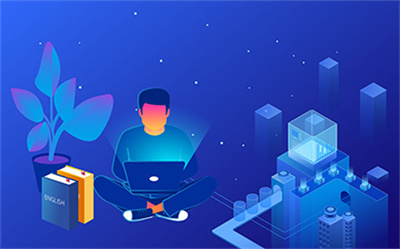 全球讯息:d盘无法访问拒绝访问是怎么回事?c盘D盘E盘哪个是固态硬盘? d盘无法访问拒绝访问是怎么回事?造...
全球讯息:d盘无法访问拒绝访问是怎么回事?c盘D盘E盘哪个是固态硬盘? d盘无法访问拒绝访问是怎么回事?造... -
 滁新高速限速多少?滁新高速是从哪里到哪里? 滁新高速限速多少滁新高速限速80-1...
滁新高速限速多少?滁新高速是从哪里到哪里? 滁新高速限速多少滁新高速限速80-1... -
 金色补偿指的是什么? 金色补偿的基本形式有哪些? 金色补偿指的是什么?金色补偿是指...
金色补偿指的是什么? 金色补偿的基本形式有哪些? 金色补偿指的是什么?金色补偿是指... -
 环球精选!如何根据面相判断人的命运?嘴巴大了好还是小了好? 如何根据一个人的面容判断出这个人...
环球精选!如何根据面相判断人的命运?嘴巴大了好还是小了好? 如何根据一个人的面容判断出这个人... -
 全球球精选!驻马店市生态环境局新蔡分局:做好生态环境执法服务 助力经济高质量发展 近日,为深入优化营商环境,全力服...
全球球精选!驻马店市生态环境局新蔡分局:做好生态环境执法服务 助力经济高质量发展 近日,为深入优化营商环境,全力服... -
 俩人打架报警怎么处理的?打架致人轻伤如何赔偿? 一、俩人打架报警怎么处理的俩人打...
俩人打架报警怎么处理的?打架致人轻伤如何赔偿? 一、俩人打架报警怎么处理的俩人打... -
 未成年共同犯罪成立共同犯罪罪吗 主犯和从犯一起开庭吗? 未成年共同犯罪成立共同犯罪罪吗1...
未成年共同犯罪成立共同犯罪罪吗 主犯和从犯一起开庭吗? 未成年共同犯罪成立共同犯罪罪吗1... -
 天天看点:酸枣仁治失眠要炒熟吗? 酸枣仁泡水能天天喝吗? 酸枣仁是一种药用价值较高的中药材...
天天看点:酸枣仁治失眠要炒熟吗? 酸枣仁泡水能天天喝吗? 酸枣仁是一种药用价值较高的中药材... -
 波场是什么意思?波场在国内合法吗? 波场是什么意思?波场(TRON),是孙...
波场是什么意思?波场在国内合法吗? 波场是什么意思?波场(TRON),是孙... -
 CSGO开箱平台哪个好?csgo开箱钥匙怎么获得? 很多喜欢开箱的小伙伴却由于囊中羞...
CSGO开箱平台哪个好?csgo开箱钥匙怎么获得? 很多喜欢开箱的小伙伴却由于囊中羞... -
 危险作业罪是什么意思?危险驾驶罪必须坐牢吗? 危险作业罪是什么意思危险作业罪:...
危险作业罪是什么意思?危险驾驶罪必须坐牢吗? 危险作业罪是什么意思危险作业罪:... -
 破产保护是什么?申请破产保护后是不是不用还债了? 环球快看点 破产保护是什么?破产保护(bankru...
破产保护是什么?申请破产保护后是不是不用还债了? 环球快看点 破产保护是什么?破产保护(bankru... -
 信号发生器是什么?信号发生器的用途|环球热点 信号发生器是什么?信号发生器是一...
信号发生器是什么?信号发生器的用途|环球热点 信号发生器是什么?信号发生器是一... -
 【环球报资讯】奶茶喝了一口会失眠吗?奶茶失眠怎么缓解? 今天下午和朋友一起点了一杯奶茶喝...
【环球报资讯】奶茶喝了一口会失眠吗?奶茶失眠怎么缓解? 今天下午和朋友一起点了一杯奶茶喝... -
 蓝颜是什么关系?蓝颜是什么意思?_环球新要闻 蓝颜是什么关系?蓝颜通常是指女人...
蓝颜是什么关系?蓝颜是什么意思?_环球新要闻 蓝颜是什么关系?蓝颜通常是指女人... -
 怎么看大盘走势好不好?如何判断大盘的走势?-环球今日讯 怎么看大盘走势好不好?(一)当日涨...
怎么看大盘走势好不好?如何判断大盘的走势?-环球今日讯 怎么看大盘走势好不好?(一)当日涨...